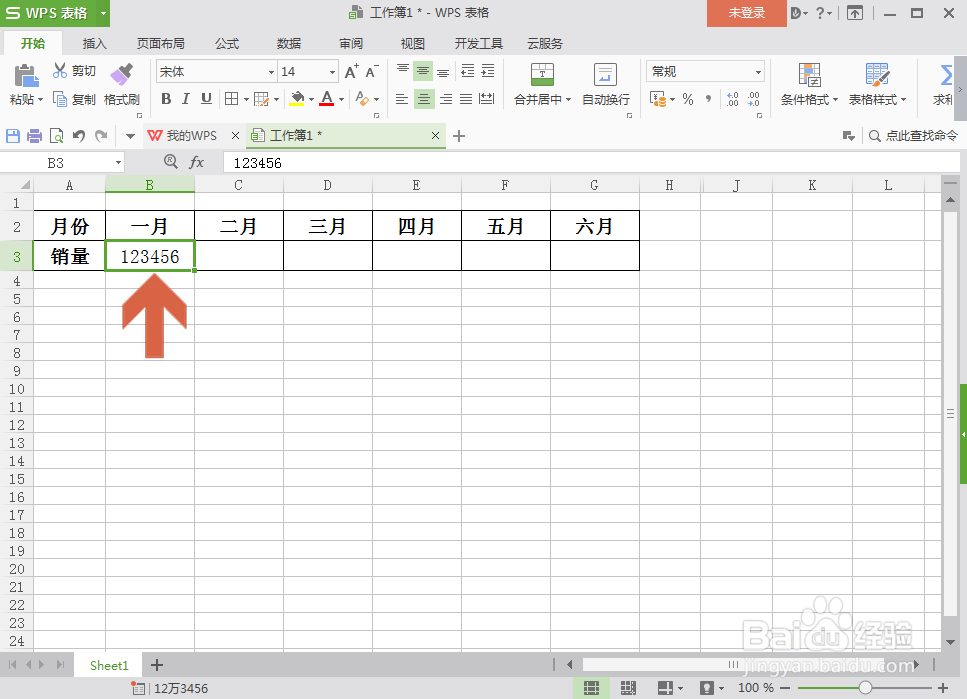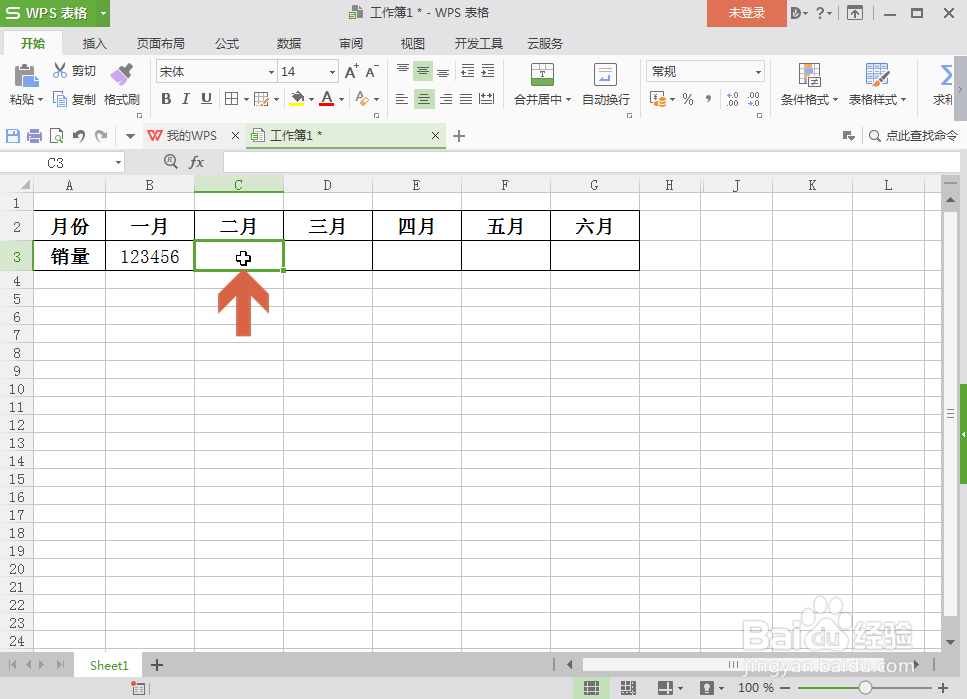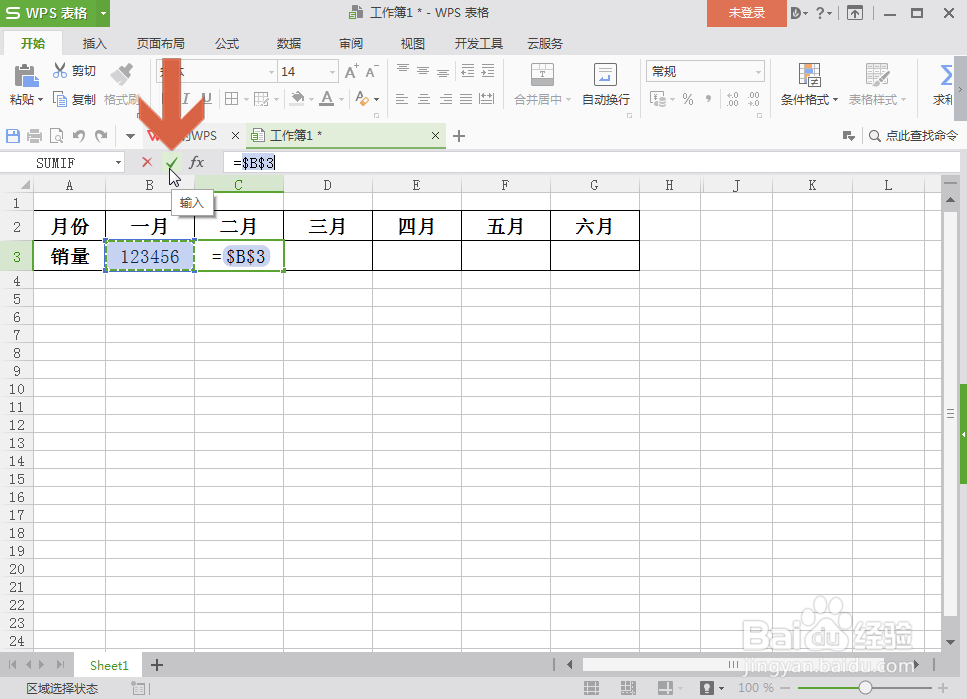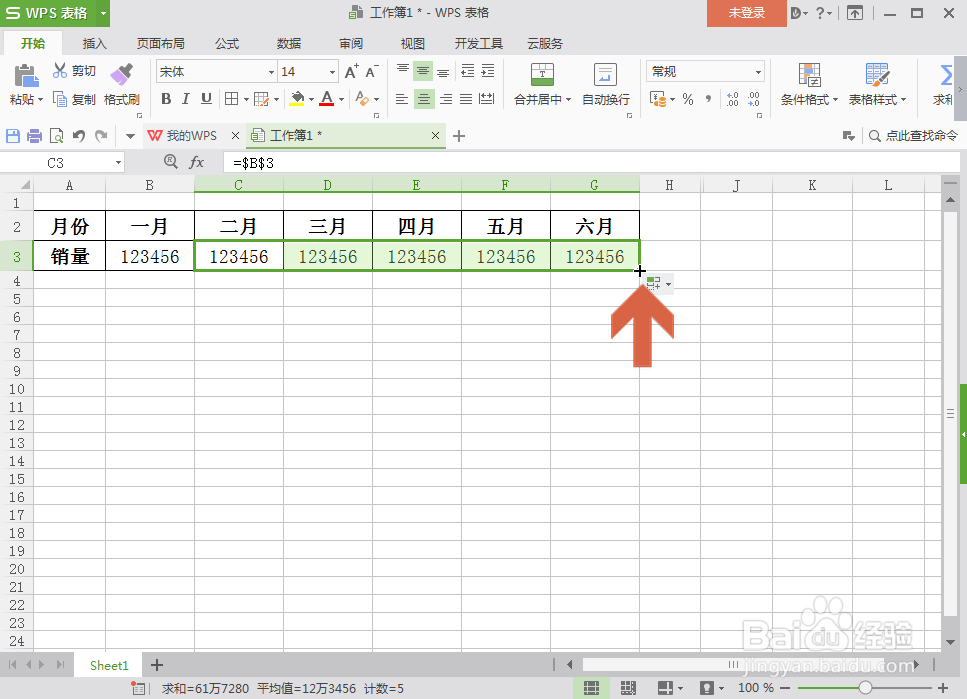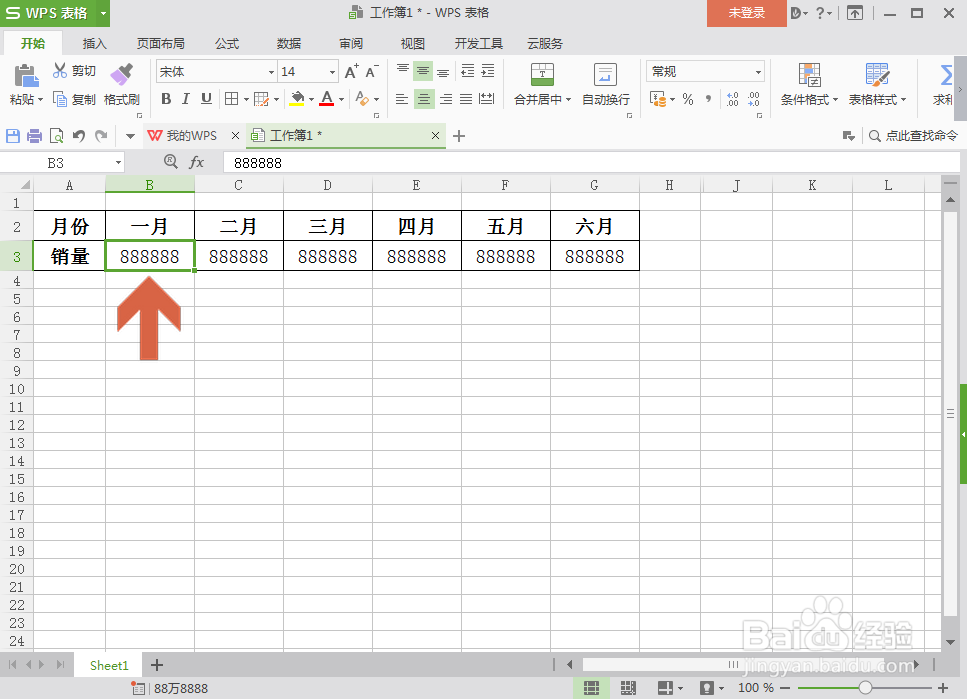WPS表格怎么让多个单元格和另一单元格数据同步
1、例如要让下表中2至6月中的数据和1月同步,保持一致。先输入1月的数据。
2、然后点击选择保存二月数据的单元格。
3、在WPS表格的编辑栏中输入一个等号。
4、鼠标点击1月数据所在的单元格,该单元格名称会自动输入到编辑栏中。
5、此时按键盘的F4键,会把编辑栏中的数据变成绝对引用。
6、再点击编辑栏旁图示的对号按钮,则2月的数据就会和1月的同步。
7、这时用鼠标点击单元格下方图示的填充柄,按住鼠标左键向右侧拖动填充柄。
8、把填充柄拖至保存6月数据的单元格处,WPS表格会自动给这些单元格填充公式。
9、这样,2至6月的数据就和1月同步了,1月的数据发生变化,2至6月的数据也会随之变化。
声明:本网站引用、摘录或转载内容仅供网站访问者交流或参考,不代表本站立场,如存在版权或非法内容,请联系站长删除,联系邮箱:site.kefu@qq.com。
阅读量:72
阅读量:25
阅读量:33
阅读量:59
阅读量:76